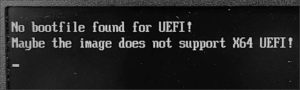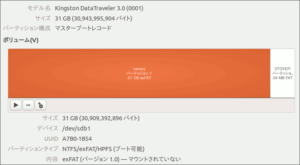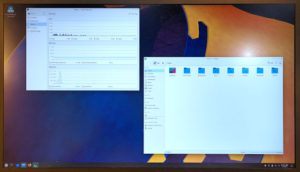2年前に構築したマルチイメージブートツール Ventoy USBを アップデート することで、UEFI モードで起動しなった ISO イメージも問題無く起動できるようになりました。
UEFI廻りがどうしても弱い旧版
2年前にUSBストレージにインストールしたマルチイメージブートツールVentoyは(当時の記事はこちら)、OSのインストールイメージを単純にコピーするだけで起動可能になるので、その後も日々の作業に大変重宝していました。
ところがあるとき、UEFIモードでKubuntuのインストーラISOを起動させようとしたところ、
次のエラーが出て止まってしまいました。
|
1 2 |
No bootfile found for UEFI! Maybe the image does not support X64 UEFI! |
現行版をダウンロードして更新
調べてみるとこうした不具合はその後の開発の中で解消されている模様。
その一方で、USBストレージ部分に入っている既存のイメージファイルたちの容量が大きく、全て一旦消えてしまうVentoy USBの作り直しではなく、Ventoyシステム部分だけにタッチするアップデートを試してみます。
新規セットアップもアップデートも導入方法は、全て公式サイトに丁寧なチュートリアルが用意されています。
紹介されているいくつかの方法の中から、今回はLinux CLI ModeをUbuntu 18.04のターミナルで進めます。
まず現行版(執筆当時で1.0.84)をGtiHubダウンロードリンクから、Linux向け圧縮パッケージをダウンロード・解凍します。
|
1 2 3 4 5 6 7 8 9 |
$ wget https://github.com/ventoy/Ventoy/releases/download/v1.0.84/ventoy-1.0.84-linux.tar.gz --2022-12-06 12:52:01-- https://github.com/ventoy/Ventoy/releases/download/v1.0.84/ventoy-1.0.84-linux.tar.gz HTTP による接続要求を送信しました、応答を待っています... 302 Found ventoy-1.0.84-linux.tar.gz 100%[======================================>] 18.92M 47.3MB/s in 0.4s 2022-12-06 12:52:04 (47.3 MB/s) - `ventoy-1.0.84-linux.tar.gz' へ保存完了 [19837800/19837800] $ ls -l ventoy-1.0.84-linux.tar.gz -rw-rw-r-- 1 user user 19837800 Dec 4 15:36 ventoy-1.0.84-linux.tar.gz $ tar -zxvf ventoy-1.0.84-linux.tar.gz |
Ventoy USBのデバイス番号 /dev/sdd を確認。
|
1 2 3 4 5 6 7 8 9 10 11 12 13 14 15 16 17 18 19 20 21 22 |
$ sudo fdisk -l /dev/sdd ディスク /dev/sdd: 28.8 GiB, 30943995904 バイト, 60437492 セクタ 単位: セクタ (1 * 512 = 512 バイト) セクタサイズ (論理 / 物理): 512 バイト / 512 バイト I/O サイズ (最小 / 推奨): 512 バイト / 512 バイト ディスクラベルのタイプ: dos ディスク識別子: 0xc7ddd401 デバイス 起動 開始位置 最後から セクタ サイズ Id タイプ /dev/sdd1 * 2048 60371955 60369908 28.8G 7 HPFS/NTFS/exFAT /dev/sdd2 60371956 60437491 65536 32M ef EFI (FAT-12/16/32) $ lsblk /dev/sdd NAME MAJ:MIN RM SIZE RO TYPE MOUNTPOINT sdd 8:48 1 28.8G 0 disk ├─sdd1 8:49 1 28.8G 0 part └─sdd2 8:50 1 32M 0 part $ sudo partx /dev/sdd NR START END SECTORS SIZE NAME UUID 1 2048 60371955 60369908 28.8G c7ddd401-01 2 60371956 60437491 65536 32M c7ddd401-02 |
解凍されたディレクトリに入り、 sudo ./Ventoy2Disk.sh -l で現在のVentoyシステムを確認してみます。
|
1 2 3 4 5 6 7 8 9 |
$ sudo ./Ventoy2Disk.sh -l /dev/sdd ********************************************** Ventoy: 1.0.84 x86_64 longpanda admin@ventoy.net https://www.ventoy.net ********************************************** Ventoy Version in Disk: 1.0.20 Disk Partition Style : MBR Secure Boot Support : NO |
必要なオプション引数を確認。
|
1 2 3 4 5 6 7 8 9 10 11 12 13 14 15 16 17 18 19 |
$ sudo ./Ventoy2Disk.sh ********************************************** Ventoy: 1.0.84 x86_64 longpanda admin@ventoy.net https://www.ventoy.net ********************************************** Usage: Ventoy2Disk.sh CMD [ OPTION ] /dev/sdX CMD: -i install Ventoy to sdX (fails if disk already installed with Ventoy) -I force install Ventoy to sdX (no matter if installed or not) -u update Ventoy in sdX -l list Ventoy information in sdX OPTION: (optional) -r SIZE_MB preserve some space at the bottom of the disk (only for install) -s/-S enable/disable secure boot support (default is enabled) -g use GPT partition style, default is MBR (only for install) -L Label of the 1st exfat partition (default is Ventoy) -n try non-destructive installation (only for install) |
セキュアブートのサポートを有効 -s にしつつ、アップデート -u を実行します。
|
1 2 3 4 5 6 7 8 9 10 11 12 13 14 15 16 17 18 19 20 21 22 |
$ sudo ./Ventoy2Disk.sh -u -s /dev/sdd ********************************************** Ventoy: 1.0.84 x86_64 longpanda admin@ventoy.net https://www.ventoy.net ********************************************** Upgrade operation is safe, all the data in the 1st partition (iso files and other) will be unchanged! Update Ventoy 1.0.20 ===> 1.0.84 Continue? (y/n) y esp partition processing ... Update Ventoy on /dev/sdd successfully finished. $ sudo ./Ventoy2Disk.sh -l /dev/sdd ********************************************** Ventoy: 1.0.84 x86_64 longpanda admin@ventoy.net https://www.ventoy.net ********************************************** Ventoy Version in Disk: 1.0.84 Disk Partition Style : MBR Secure Boot Support : YES |
アップデート中は無反応のまま十秒近く待たされるので、少し不安になるかもしれませんが、アップデートが終わりプロンプトが返ってくるまではじっと我慢。
エラー無く正常にUEFIでISO起動
こうして出来上がったVentoy USBを先ほどはうまく起動しなかったPCへ挿し、UEFIモードで起動して、画面左下のバージョン番号が進んでいることを確認。
Ventoyストレージ内のKubuntuインストールISOを選択すると、今度はエラーメッセージに妨げられることなく、Try Kubuntuへ進むことができました。
こんなに簡単にアップデートできるなら、今後も時々公式サイトをチェックしてみようと思います。